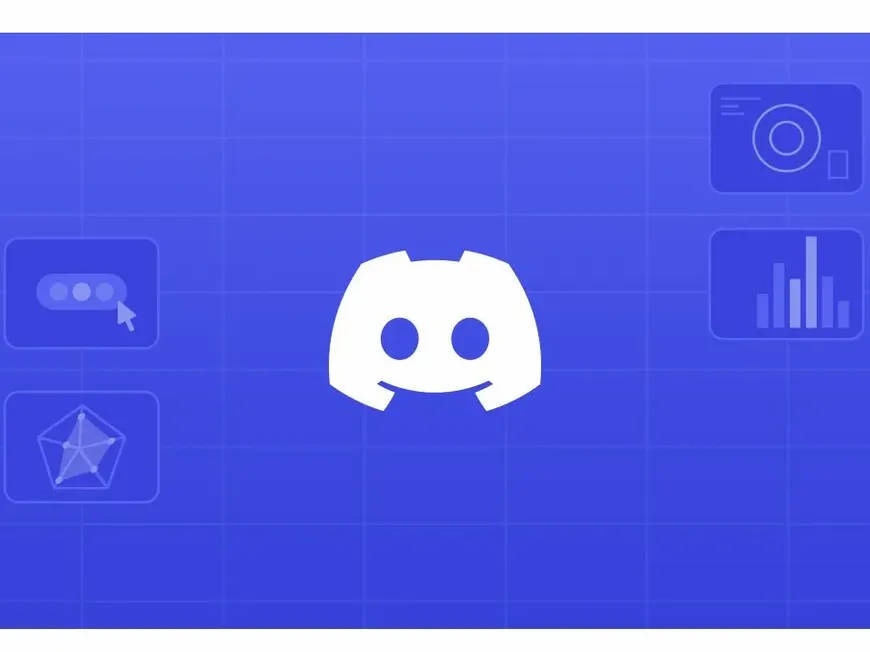Discordを活用していると、外部サービスからの通知を自動で受け取りたい、特定のイベントが発生した時に自動でメッセージを送信したい、といった場面が出てくるかもしれません。そんな時に役立つのが、Webhook機能です。
この記事では、Webhookとは何かという基本から、DiscordでWebhookを作成する方法、そして作成できない場合の対処方法まで、画像付きで分かりやすく解説します。Webhookを活用して、Discordでのコミュニケーションをさらに効率化しましょう!
Webhookとは?その仕組みとメリット
Webhookとは、特定のイベントが発生した際に、あるアプリケーションから別のアプリケーションへリアルタイムにデータを送信するための仕組みです。Discordでは、Webhookを利用することで、外部サービスからの通知を特定のチャンネルに自動投稿したり、Botを使わずに特定のアクションをトリガーにメッセージを送信したりすることができます。
Webhookを活用するメリットとしては、以下の点が挙げられます。
- リアルタイムな情報共有:外部サービスの更新情報などを即座にDiscordに通知できます。
- 自動化による効率化:特定のイベントをトリガーに自動でメッセージを送信することで、手作業を減らし、効率的に情報共有できます。
- Bot不要:WebhookはBotを使わずに実装できるため、サーバー負荷を軽減できます。
DiscordでWebhookを作成する方法:画像付きで分かりやすく解説
- サーバー設定を開く:Webhookを作成したいサーバーの右上にある下向き矢印をクリックし、「サーバー設定」を選択します。
- 連携サービスを選択:左側のメニューから「連携サービス」を選択します。
- Webhookを作成:「ウェブフック」タブを開き、「新しいウェブフック」ボタンをクリックします。
- Webhookを設定:Webhookの名前、アバター画像、投稿先のチャンネルなどを設定します。
- Webhook URLをコピー:「Webhook URLをコピー」ボタンをクリックして、URLを保存します。このURLは、外部サービスとDiscordを連携させるために必要になります。
Webhookが作成できない場合の対処方法
- 権限を確認する:Webhookを作成するには、「サーバー管理」権限が必要です。権限を持っていない場合は、サーバー管理者に相談しましょう。
- サーバーのWebhook数を確認する:サーバーごとに作成できるWebhookの数には上限があります。上限に達している場合は、不要なWebhookを削除するか、サーバーブーストを検討しましょう。
- Discordの状態を確認する:Discordのサーバーに問題が発生している場合は、Webhookの作成ができない場合があります。Discordのステータスページを確認するか、しばらく待ってから再度試してみましょう。
まとめ:Webhookを活用して、Discordをもっと便利に!
この記事では、DiscordのWebhookを作成する方法と、作成できない場合の対処方法について解説しました。Webhookを活用することで、外部サービスとの連携を自動化し、Discordでの情報共有をさらに効率化できます。ぜひ、この記事を参考に、Webhookを使いこなしてみてください。
補足
- Webhook URLは、外部サービスに提供する重要な情報です。漏洩しないように注意しましょう。
- Webhookの設定は、必要に応じて変更や削除が可能です。
- Webhookの詳しい使い方は、Discordの公式ドキュメントや、連携したい外部サービスのヘルプページなどを参照してください。
Discordは、コミュニケーションの可能性を広げる素晴らしいプラットフォームです。Webhookを活用して、さらに快適なDiscordライフを送りましょう。